Когда в последний раз вы, сами или с помощью наёмного специалиста, переустанавливали систему? Счастливы те, кому ни разу не приходилось проходить эту процедуру. В идеале, конечно, ОС должна поставляться вместе с компьютером и беспроблемно служить вплоть до морального или физического устаревания оного. На деле даже владельцам хвалёных продуктов, с которыми «освоится любая домохозяйка», порой проще снести всё к чертям и поставить систему заново. Впрочем, непосредственно переустановка операционки — это ещё полбеды. Настоящая проблема — это горы того самого софта, который был установлен ранее и от которого по привычке уже трудно отказаться. И это мы ещё не вспоминали про драйверы и личные настройки. (Автор надеется, что данные-то уж все привыкли хранить если не на отдельном физическом диске, то хотя бы в соседнем разделе, а заодно иметь свежие резервные копии в облаке или на съёмном носителе.)
Если в ОС есть встроенный пакетный менеджер, а к таковым можно в принципе отнести и всяческие Store или Market, то задача сильно упрощается — потыкался в кнопочки, выбрал нужные софтинки и жди, пока они грузятся да устанавливаются в фоновом режиме. Увы, в Windows 7 или Vista ничего подобного нет. Что же делать? Разумным подходом видится установка всего нужного софта сразу после инсталляции ОС и подгонки её под себя, а затем создание образа готовой системы с последующей записью его на болванку, чтобы потом можно было в два клика всё восстановить. В современных ноутбуках, например, вообще есть скрытый раздел, с которого также в несколько нажатий восстанавливается исходный образ системы. Правда, там много совершенно мусорного ПО, но с этим ещё можно смириться.
А что делать, если надо сразу на нескольких машинах инсталлировать ОС и стандартный комплект программ? Нет-нет, мы говорим не о крупных предприятиях. Там этим делом заведуют разной степени бородатости админы, которые приговаривают волшебные слова вроде RIS, WDS или PXE. Предположим, вы решили оборудовать маленький офис на пяток-другой машин в конторе «Василий Инкорпорейтед». Один из самых простых способов — подготовка собственного дистрибутива Windows. Давайте рассмотрим этот вопрос поподробнее.
Поможет нам бесплатная утилита с вычурным названием RTSe7enLite. Она позволяет проводить достаточно глубокую подгонку дистрибутивов Windows Vista и 7, а также Server 2008. Если вам надо сделать сборку Vista или 2008, то придётся скачать Windows Automated Installation Kit (WAIK), о котором уже упоминалось в статье о создании Live-версии Windows 7. Также создатели утилиты рекомендуют установить Virtual PC или VMware Workstation 7.0 для предварительного тестирования будущей сборки, но мы вполне можем ограничиться любой другой виртуальной машиной. Естественно, без дистрибутива Windows в виде ISO-образа (или распакованного в какую-нибудь папку) не обойтись. Желательно также наличие уже интегрированных сервис-паков и обновлений.
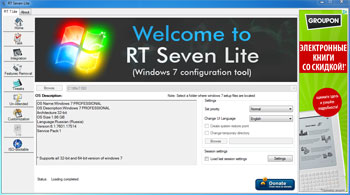
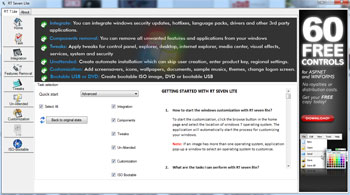
RTSe7enLite хоть и бесплатна, но наверняка успеет надоесть своими рекламными баннерами — всплывающими окнами (ужас какой), которые можно смело закрывать и не обращать на них внимание. Первым делом надо будет указать путь к ISO-образу или инсталляционным файлам Windows. Вас попросят выбрать нужную версию Windows для модификации. На следующей вкладке Task отмечаем те этапы, которые нас интересуют. Для знакомства с возможностями программы в первый раз можно выбрать все пункты. Самое главное находится на вкладке Integration — здесь можно добавить в дистрибутив нужные драйверы, ПО, обновления и языковые пакеты. Драйверы, как обычно, нужны не в виде установщиков, а уже распакованные *.inf (их и надо выбирать),*.sys, *.dll или *.exe. Обновления в формате *.msu доступны на сайте Microsoft. Там же можно найти и cab-архивы с языковыми пакетами.
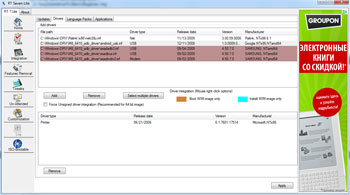
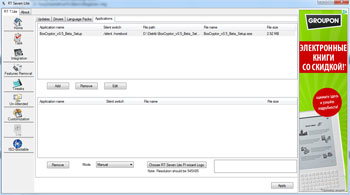
Для установки приложений нам понадобятся их инсталляторы. Но с ними не всё так просто. Дело в том, что любой уважающий себя инсталлятор по возможности должен уметь работать в silent-режиме. То есть делать установку с параметрами по умолчанию. Собственно так чаще всего и бывает — вы просто нажимаете одну за другой кнопки Next, быть может, внимательно (ха-ха) читаете лицензионное соглашение да ждёте, пока появится заветная кнопка Finish. Для такой «молчаливой» установки надо прописать ключи при запуске инсталлятора. Можно попробовать запустить в командной строке установщик с ключом /? (например, setup.exe /?) и посмотреть, выдаст ли он другие возможные ключи с описанием. Проще, конечно, поискать нужные параметры запуска в Сети. Впрочем, порядочные разработчики, как правило, включают возможность silent-установки в свои продукты.
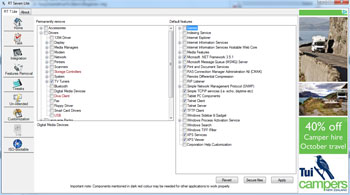
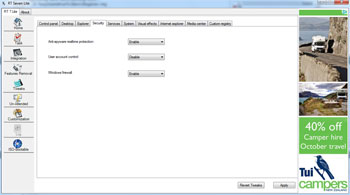
На этом функционал RTSe7enLite не заканчивается. Утилита позволяет окончательно удалить из системы некоторые встроенные возможности, программы и прочие элементы. Те, которые помечены красным цветом, лучше не трогать — их отсутствие может неприятно сказать на работе ОС. Зато все прочие можно смело выкидывать, заметно облегчив тем самым будущую систему. Здесь же можно выбрать предустанавливаемые компоненты Windows. В разделе Tweaks можно поменять массу настроек ОС, которые будут применены по умолчанию. Следующий этап — это «молчаливая» установка самой Windows. Здесь также есть масса параметров, которые ОС запрашивает у пользователя во время установки. В идеале у вас должно получиться так, что после вставки носителя с дистрибутивом вам вообще не придётся что-либо делать — система автоматически разобьёт диски, установит ОС + нужное ПО, и через некоторое время вы получите готовую к работе машину.
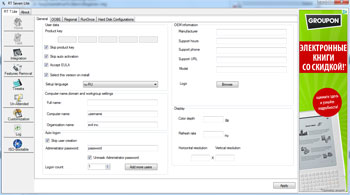
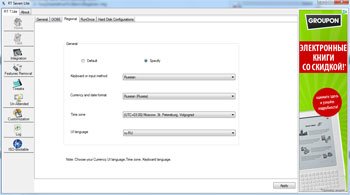
Последний раздел Customization даёт возможность настроить всякие необязательные рюшечки — скринсейвер, темы оформления, обои рабочего стола, звуки, гаджеты и так далее. На этом этапе (впрочем, как и на любом другом) надо нажать кнопочку Apply, и нас перекинет в раздел Log. Для сборки дистрибутива надо нажать Commit — и можно отправляться пить чай, так как процесс этот быстрым не назовёшь. В среднем на сборку уходит около часа, но чем больше изменений вы внесли, тем дольше будет готовиться дистрибутив. Наконец, на последней вкладке мы можем создать ISO-образ системы или сразу же записать его на болванку или флешку.
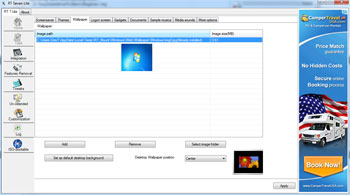
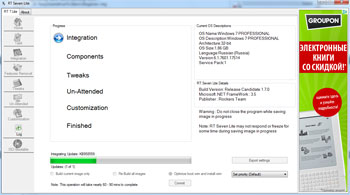
Желательно, конечно, перед установкой на реальные ПК опробовать свой дистрибутив в виртуальной машине. Если вы добавили приложения, которые не поддерживают silent-установку, то в самом конце вам предложат установить их самостоятельно. Ах да, не забудьте на всякий случай на время создания дистрибутива отключить антивирус. И наберитесь терпения — порой на этапе сборки может казаться, что программа зависла, но это на самом деле не так. Кстати, будьте аккуратнее при выборе инсталляторов приложений — многие из них на самом деле скачивают файлы из Интернета, а не хранят их в себе.
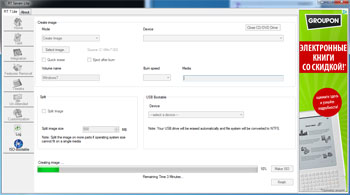
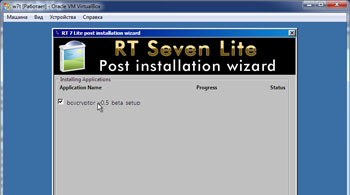
Конечно, создание собственного дистрибутива Windows — метод довольно радикальный. В простых случаях можно вполне обойтись специальными сервисами, которые пытаются заменить собой пакетные менеджеры. Например, есть такая штука, как Ninite, — вы заходите на сайт, выбираете программы (там, в основном, бесплатное и популярное ПО) и скачиваете мультиинсталлятор, который уже самостоятельно подкачивает из Сети всё, что нужно, и тихонько устанавливает на компьютер. В некоторых случаях придётся самостоятельно настроить параметры установки (например, выбрать из пачки кодеков нужные), но в любом случае процесс массовой инсталляции ПО заметно облегчается. Увы, Ninite не запоминает, какие программы вы выбирали раньше, — эта возможность доступна только в платной версии сервиса, который к тому же предлагает ещё и автоматическую систему обновления установленного с его помощью софта.
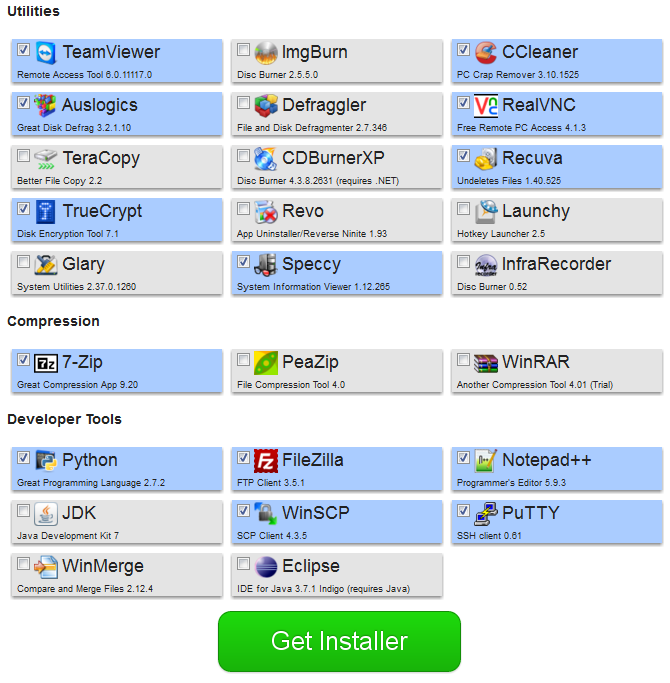
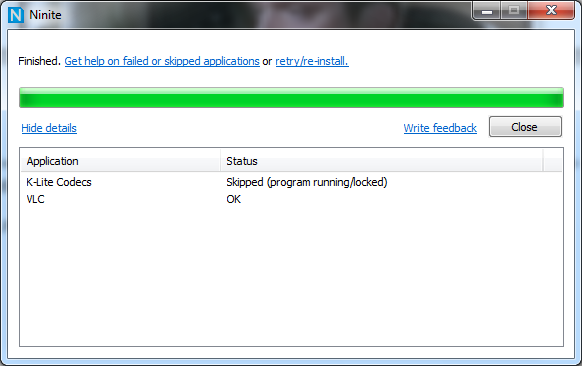
Ещё один замечательный сервис незамысловато называется allmyapps. Идея, в общем, та же самая, только вам предлагается для начала зарегистрироваться в сервисе и скачать специальную утилиту. Она просканирует компьютер в поисках уже знакомого ей ПО и тут же предложит скачать для него обновления, если таковые имеются. Дальше она будет делать это автоматически и в фоновом режиме, а в вашем аккаунте сохранится информация об используемых программах, чтобы в дальнейшем их можно было установить одним кликом. Как и в предыдущем случае, установка максимально автоматизирована, но в некоторых ситуациях также понадобится ручное вмешательство. Регистрация в сервисе бесплатна, а залогиниться можно и с помощью аккаунтов Twitter, Facebook или Google.
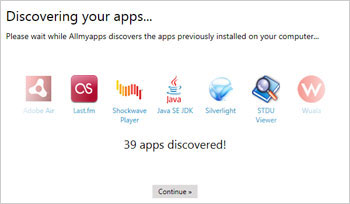
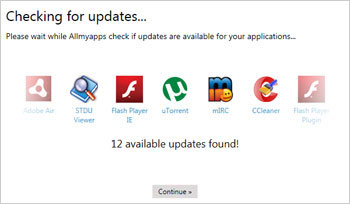
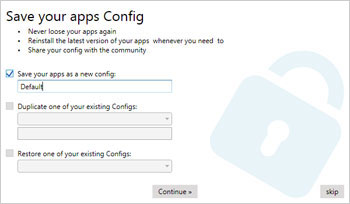
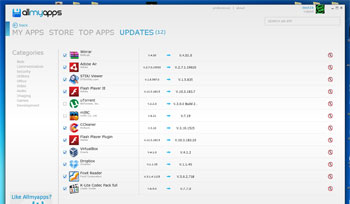
Основная проблема всех вышеперечисленных утилит в том, что их каталоги приложений не так уж велики и пополняются чуть ли не в ручном режиме самими создателями. Не все из них могут корректно распознать уже установленные программы и, по возможности, предложить обновления. Встроенные системы обновлений частенько могут запаздывать с извещением о выходе новых версий и нередко требуют ручного скачивания и установки новых версий ПО. Про выход бета-версий вообще редко кто уведомляет. В принципе, если вы жаждете всегда иметь самые свежие версии программ и не боитесь ошибок в них, то можно воспользоваться утилитой FileHippo.com Update Checker.
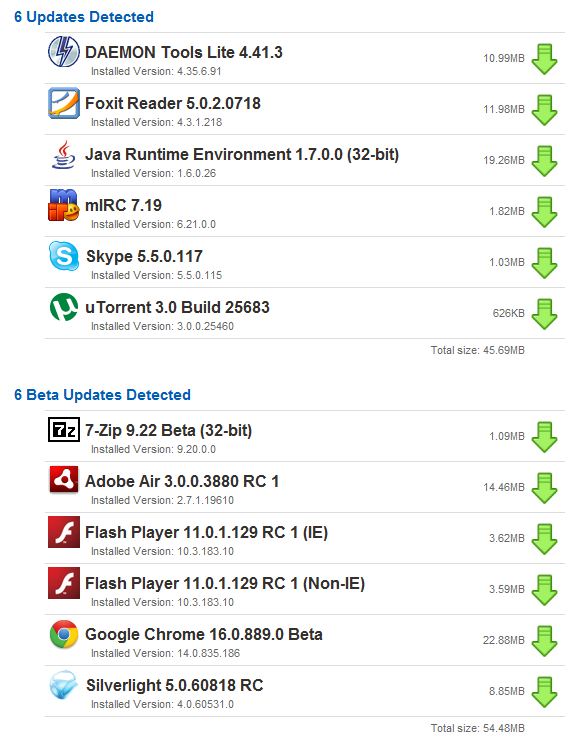
Для обычных обновлений софта крайне рекомендуется использовать утилиту Secunia Personal Software Inspector (PSI), которую можно скачать здесь. Компания-разработчик занимается безопасностью компьютерных систем, поэтому упор сделан на то, чтобы найти приложения с известными уязвимостями и предложить патч или обновление. После первичного сканирования программа выведет рейтинг безопасности компьютера и в дальнейшем может незаметно от пользователя устанавливать критические апдейты. Также Secunia PSI отслеживает установку и удаление программ и предоставляет ряд других возможностей. Для обновления и установки драйверов лучше всего подходят утилиты Unknown Device Identifier (UDI), DriverMax и DeviceDoctor.
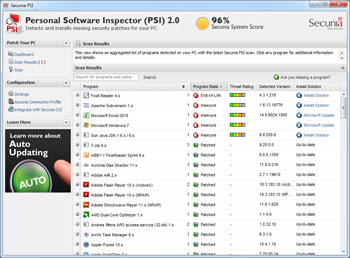
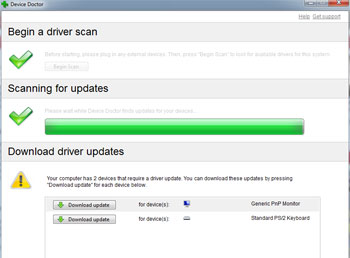
Список утилит для удобного управления ПО на компьютере с ОС Windows можно продолжать ещё долго. Мы привели только наиболее популярные и проверенные решения. Если читатели поделятся в комментариях своими находками в данной области, то это будет просто прекрасно. На этом мы завершим наш небольшой обзор и традиционно пожелаем удачи в программных экспериментах
